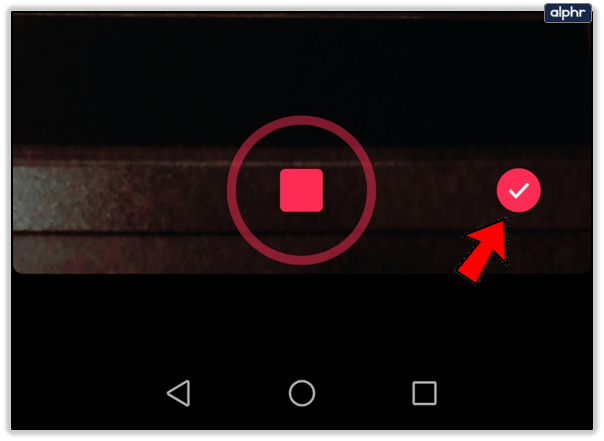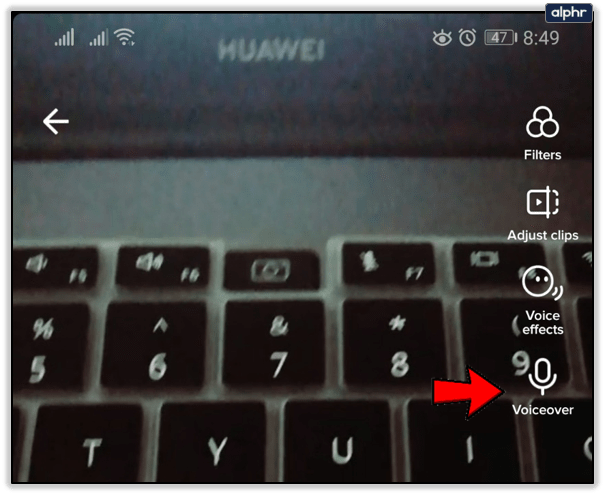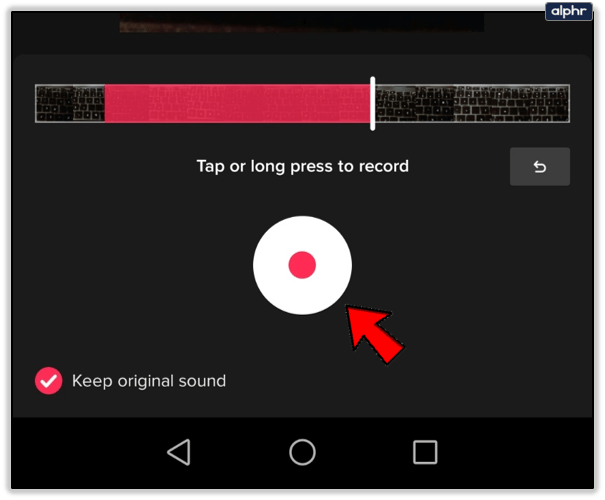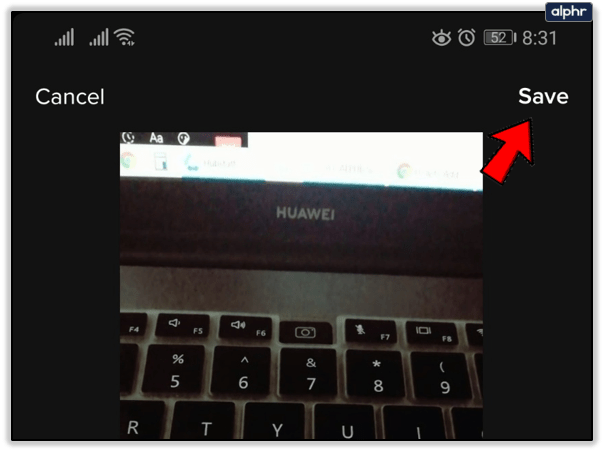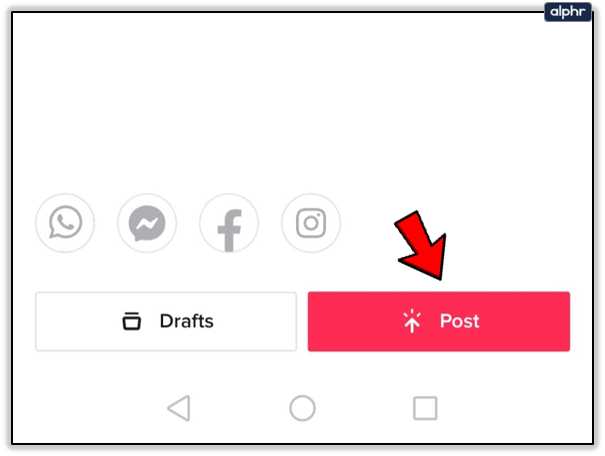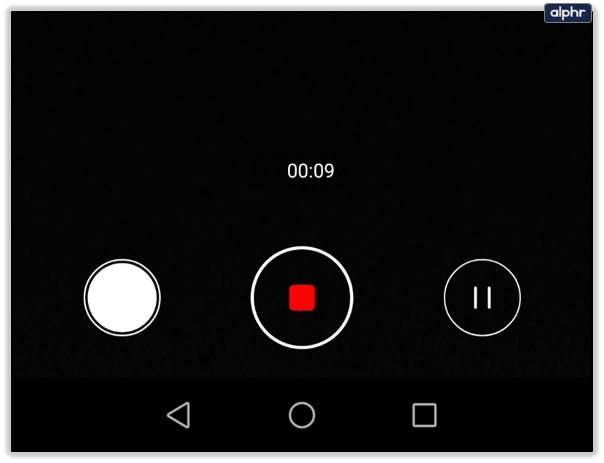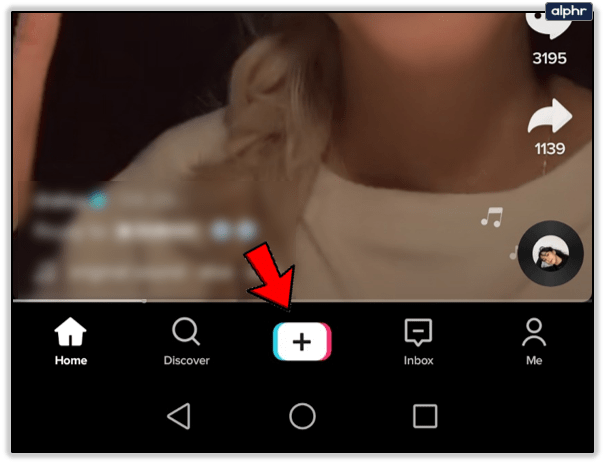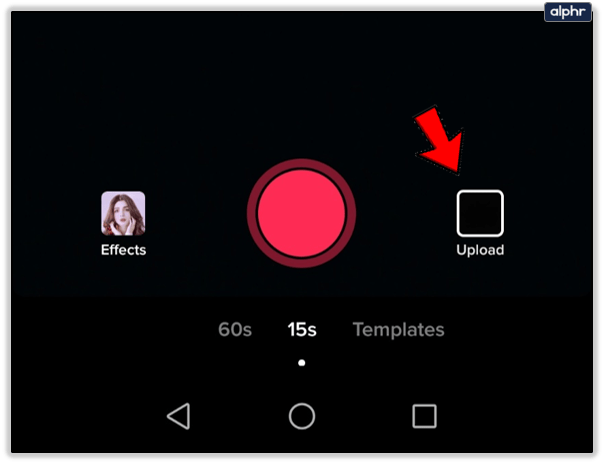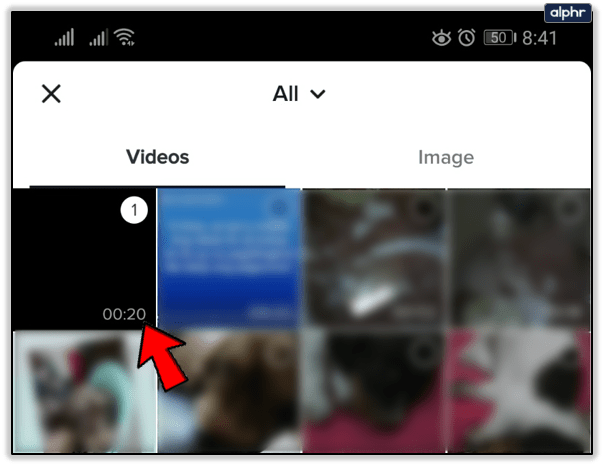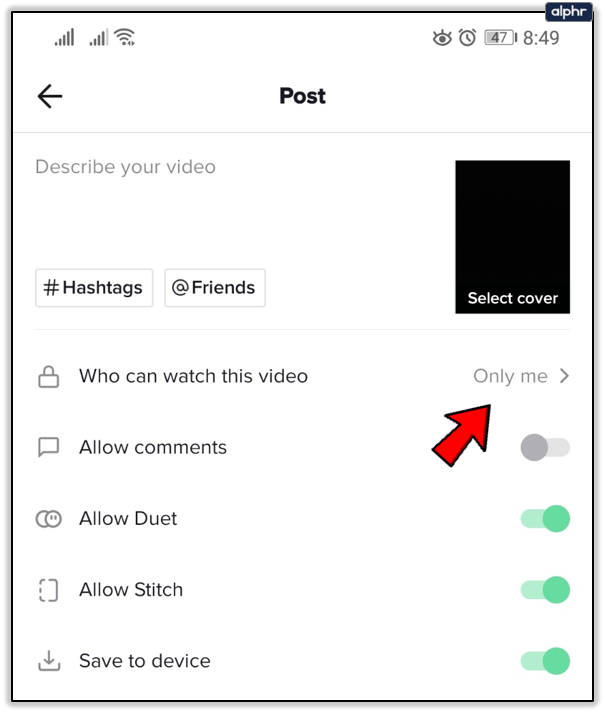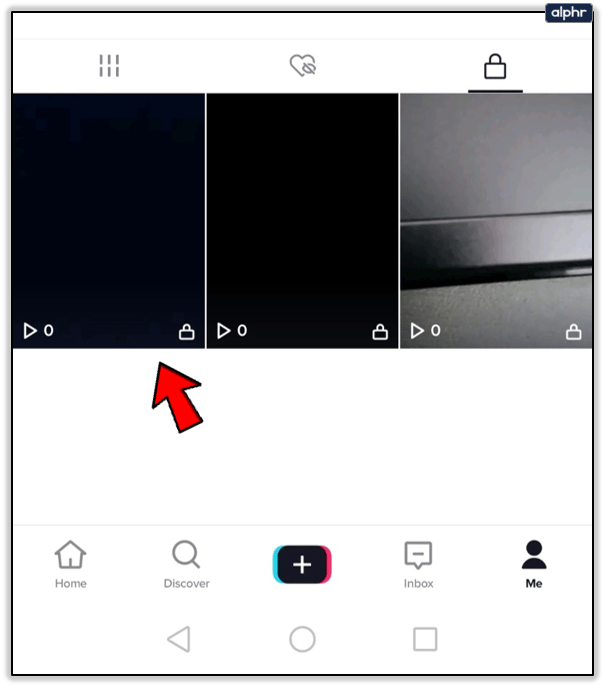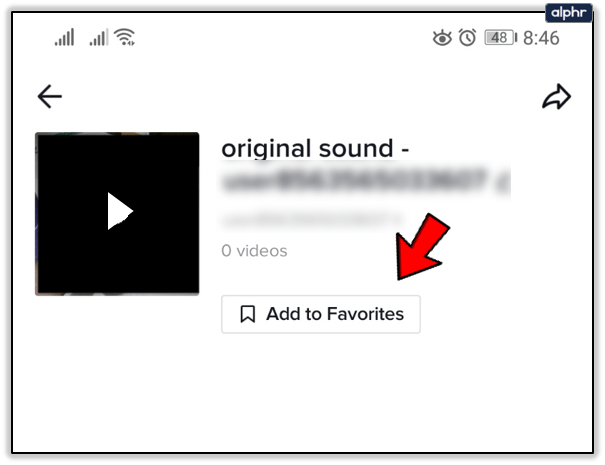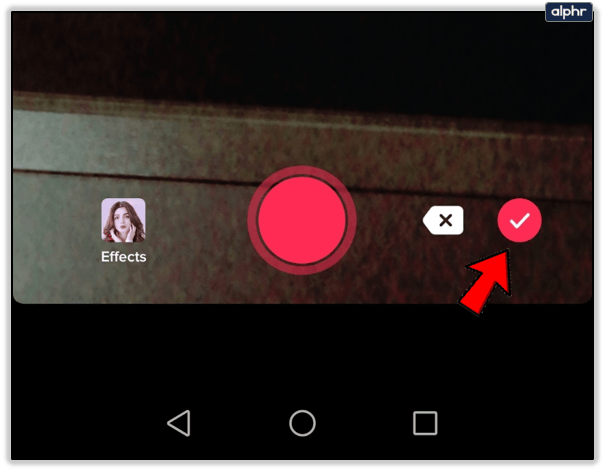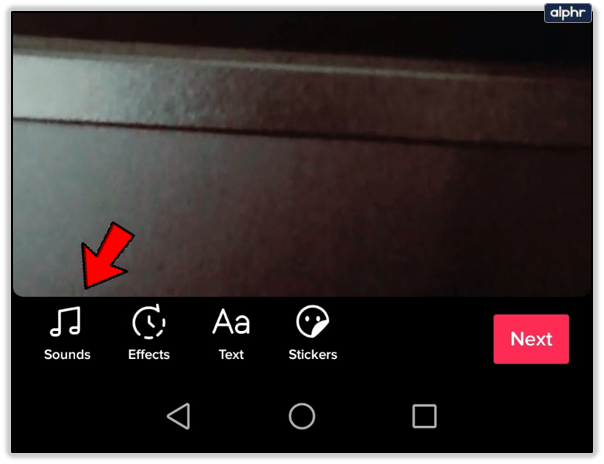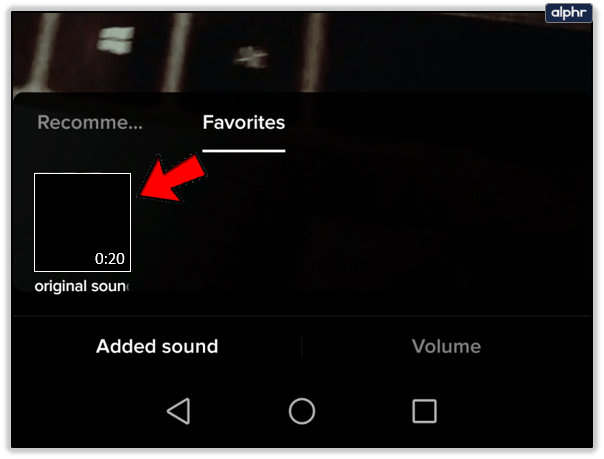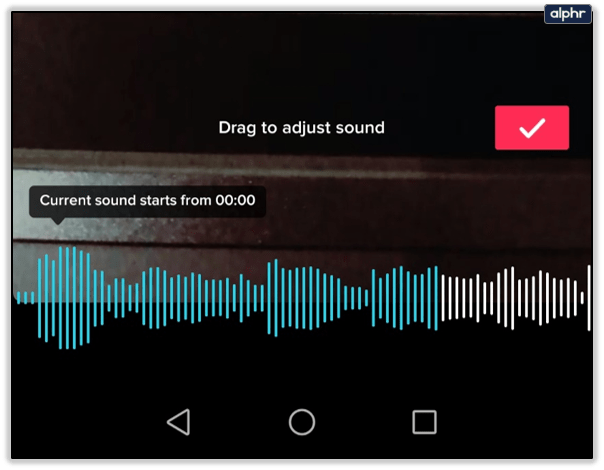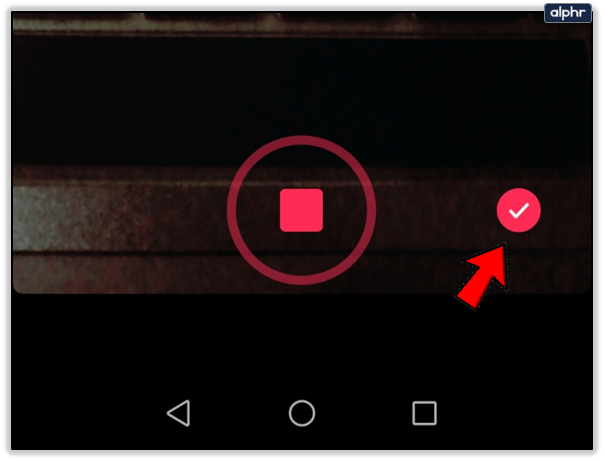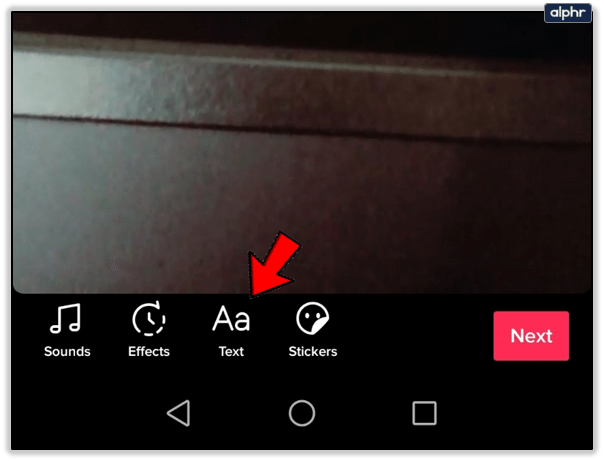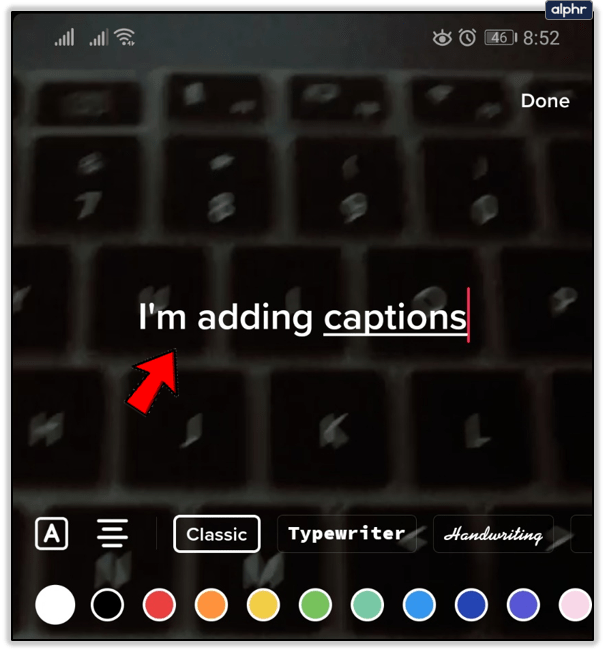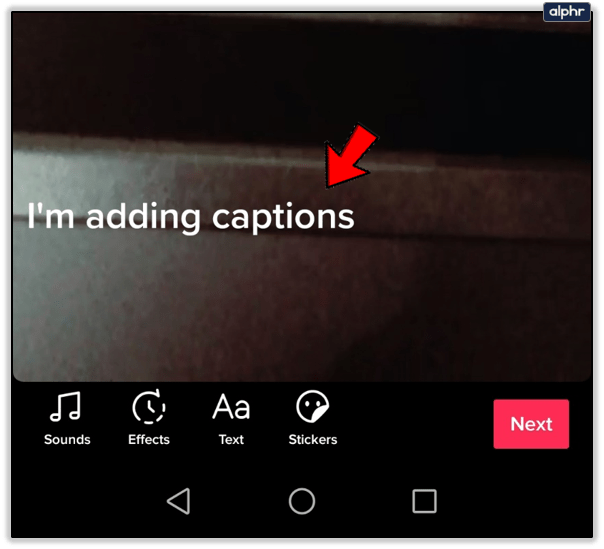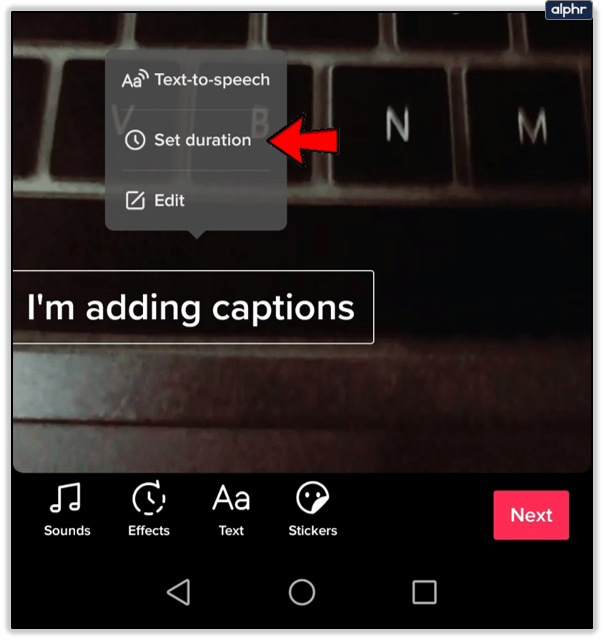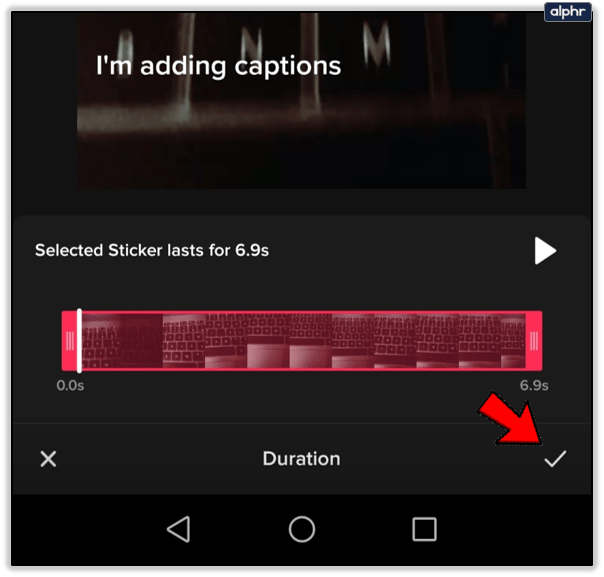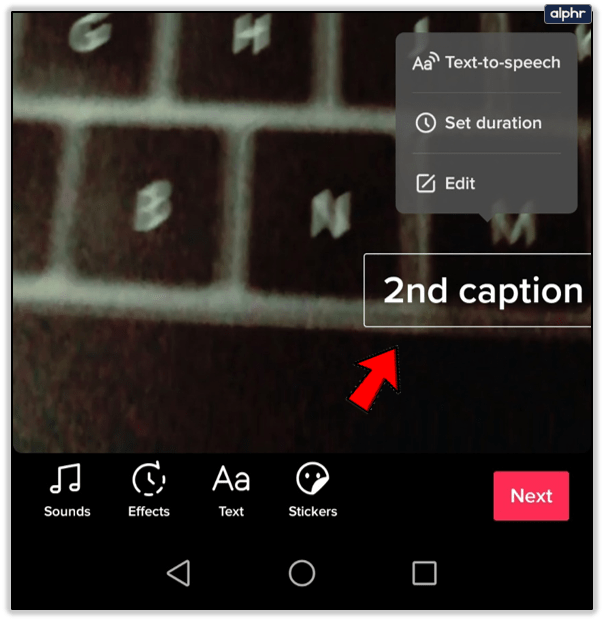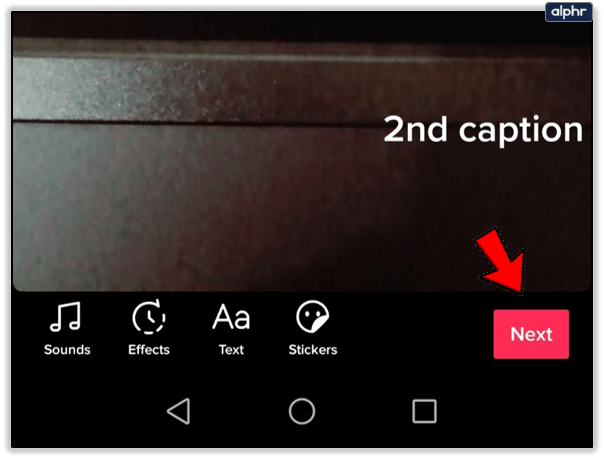So fügen Sie einem TikTok-Video einen Dialog hinzu
Sich auf TikTok von der Masse abzuheben ist nicht einfach. Sie müssen alle verfügbaren Techniken anwenden, um sich von den anderen abzuheben. Das Hinzufügen von Dialogen, ob Audio oder Text, ist sicherlich ein Schritt in die richtige Richtung.
In diesem Artikel zeigen wir Ihnen, wie Sie einem TikTok-Video einen Dialog hinzufügen können.
Audiodialog hinzufügen
Wenn Sie Glück haben, befindet sich das gewünschte Audio möglicherweise bereits in der TikTok-Soundbibliothek. Sie können danach suchen, indem Sie unten auf dem Bildschirm auf die Schaltfläche + tippen und dann oben auf Sounds tippen. Geben Sie den Titel des gesuchten Audios ein und tippen Sie dann auf die Lupe, um zu suchen.

Wenn Sie Originaldialoge verwenden möchten oder den gewünschten Dialog einfach nicht finden können, können Sie ihn entweder mit der Voiceover-Funktion hinzufügen oder einen Dialogclip bearbeiten, um ihn Ihrem neuen Video hinzuzufügen. Führen Sie die folgenden Schritte aus, um beides zu tun:
Verwenden der Voiceover-Funktion
- Nehmen Sie Ihr TikTok-Video auf und tippen Sie dann auf das Häkchen, wenn Sie fertig sind.
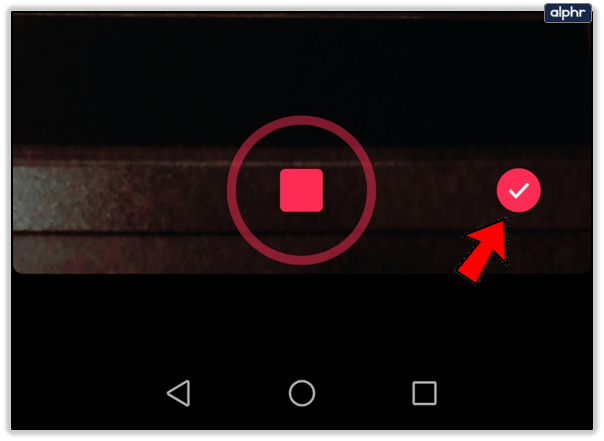
- Tippen Sie auf Voiceover.
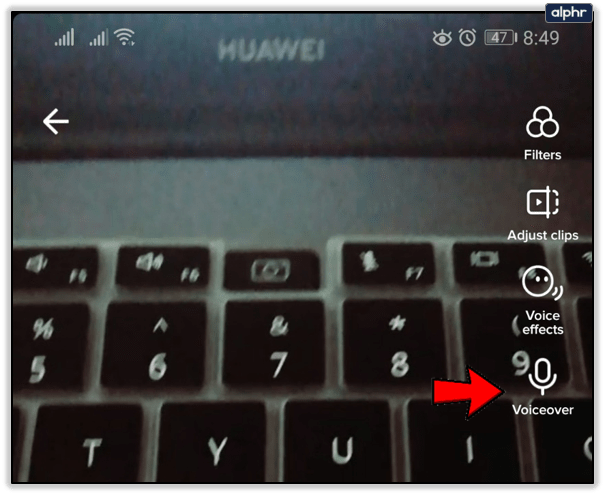
- Nun wird Ihnen der Voiceover-Bearbeitungsbildschirm angezeigt. Wenn Sie auf die Aufnahmetaste tippen oder lange drücken, können Sie ein Voiceover aufnehmen. Sie können den Schieberegler bewegen, um einen bestimmten Teil Ihres Clips zu finden, auf dem Sie Dialoge aufnehmen möchten.
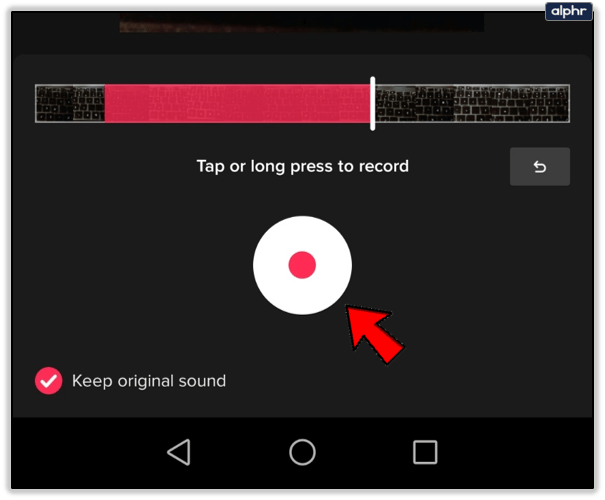
- Tippen Sie auf Speichern, um die Bearbeitung Ihres Voiceovers abzuschließen, und tippen Sie dann auf Weiter, um fortzufahren.
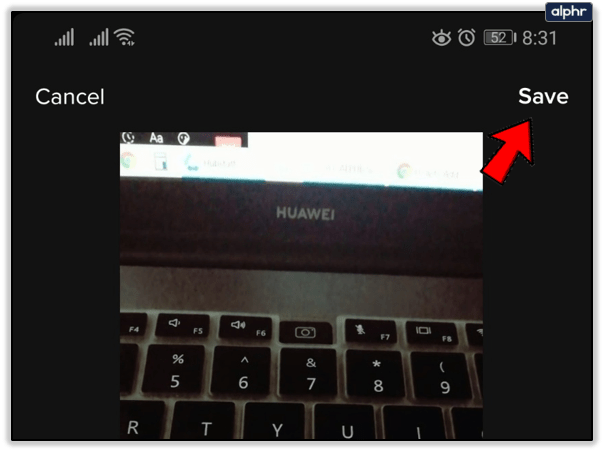
- Bearbeiten Sie Ihre Posting-Informationen und tippen Sie dann auf Post, um sie hochzuladen, oder auf Entwürfe, um sie später weiter zu bearbeiten.
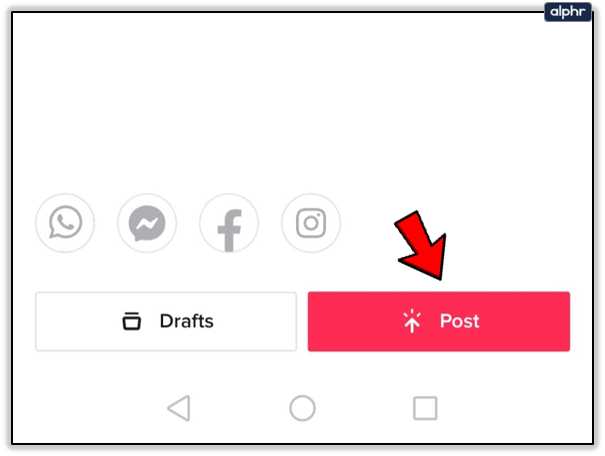
Verwenden eines bearbeiteten Audiodialogclips
- Nehmen Sie einen Audiodialog in einem Video auf oder suchen Sie einen Clip mit einem Dialog, den Sie verwenden möchten.
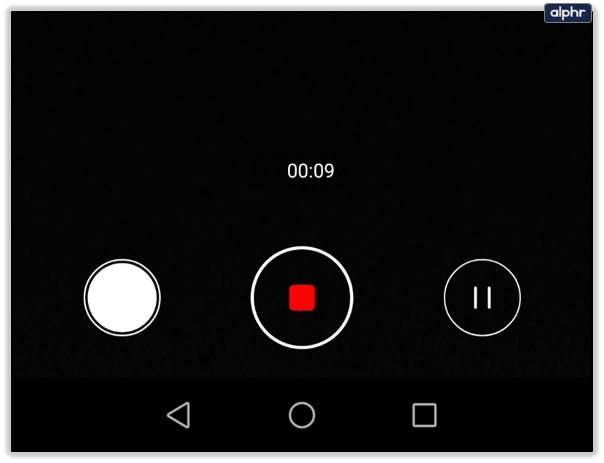
- Bearbeiten Sie das Video mit einer Drittanbieter-App. TikTok verfügt nur über begrenzte Bearbeitungswerkzeuge, und um den Audiodialog richtig zu bearbeiten, müssen Sie eine andere App oder sogar einen PC verwenden, wenn Sie das richtige Timing wünschen. Wenn Sie fertig sind, übertragen Sie den bearbeiteten Clip auf Ihr Handy, falls er noch nicht da ist.
- Öffnen Sie die TikTok-App und tippen Sie auf +.
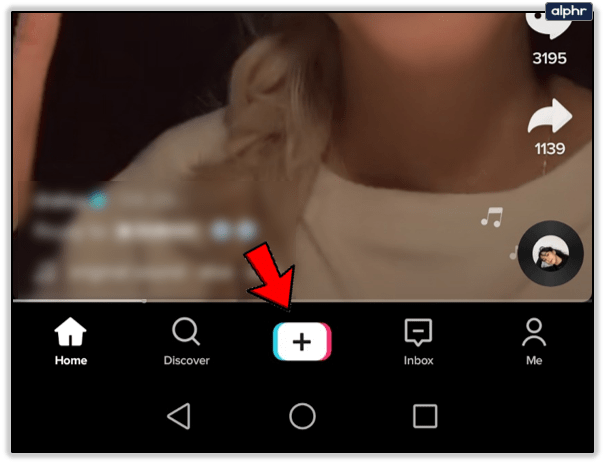
- Tippen Sie auf Hochladen. Dies ist das Symbol rechts von Record.
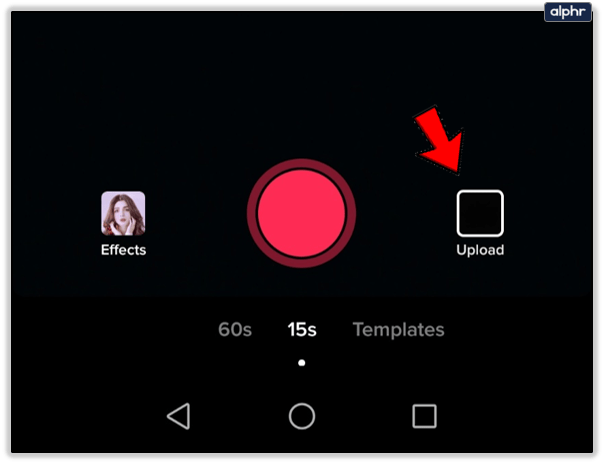
- Laden Sie den Clip mit dem gewünschten Audiodialog hoch.
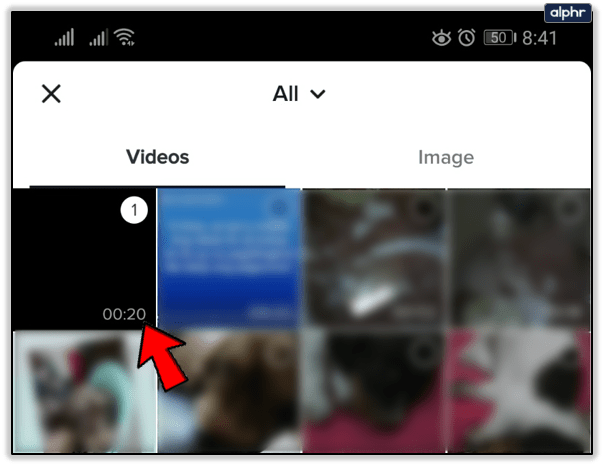
- Tippen Sie auf Weiter und dann erneut auf Weiter. Wenn Sie möchten, können Sie dieses Video privat machen, tippen Sie einfach auf Wer kann dieses Video sehen, und wählen Sie dann Privat. Wenn Sie fertig sind, tippen Sie auf Posten.
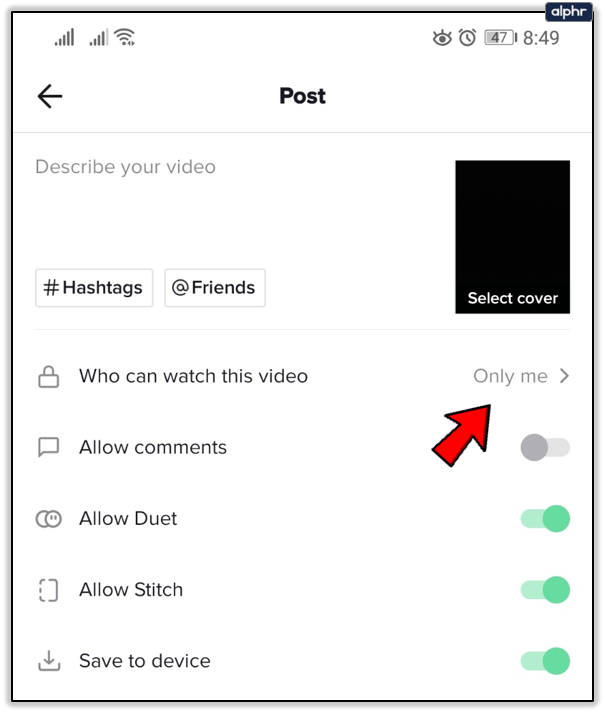
- Kehren Sie zu Ihrem Profil zurück, suchen Sie das hochgeladene Video und tippen Sie darauf.
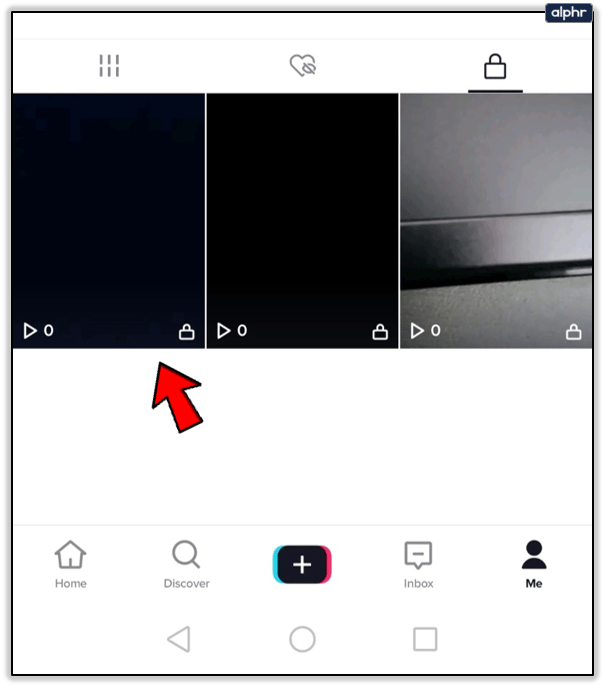
- Tippen Sie auf das Symbol unten rechts, tippen Sie dann auf Zu Favoriten hinzufügen und dann auf OK.
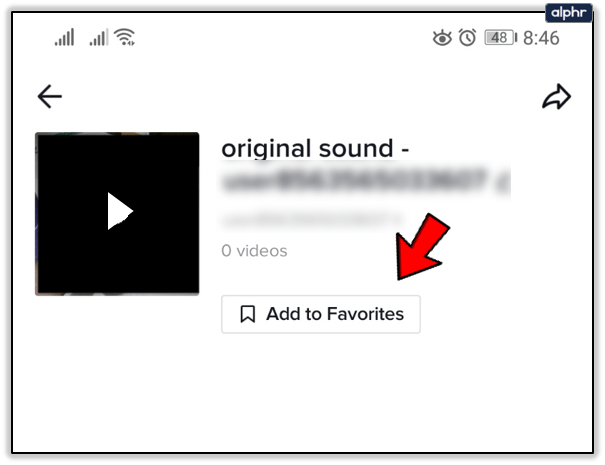
- Nehmen Sie Ihr neues Video auf TikTok auf und klicken Sie dann auf das Häkchen, wenn Sie fertig sind.
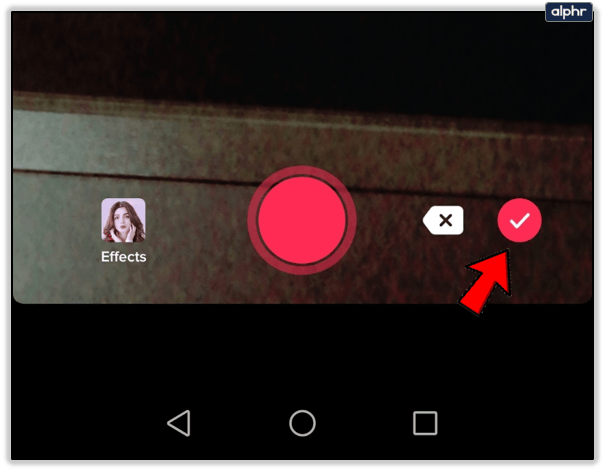
- Tippen Sie auf Töne. Es befindet sich unten links auf Ihrem Bildschirm.
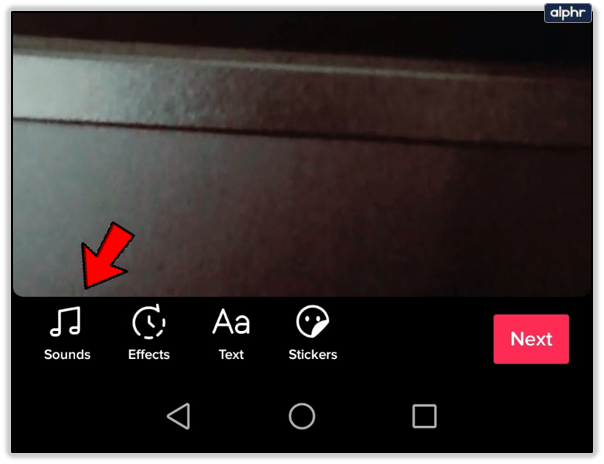
- Tippen Sie auf Favoriten und suchen Sie nach Ihrem hochgeladenen Audiodialog. Tippen Sie darauf und dann auf das Häkchen.
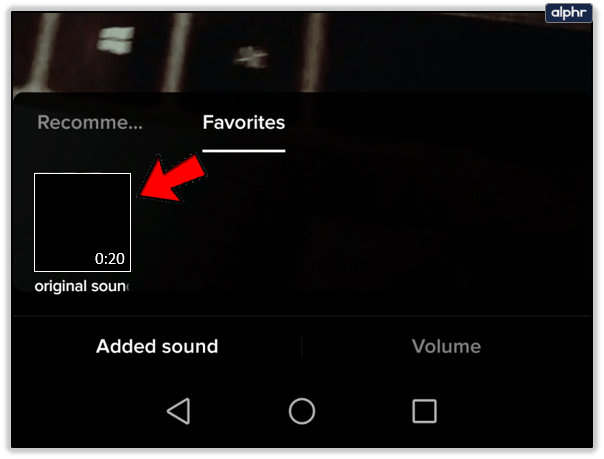
- Sie haben die Möglichkeit, das Video hier weiter zu bearbeiten. Wenn Sie fertig sind, tippen Sie auf Weiter und dann auf Post.
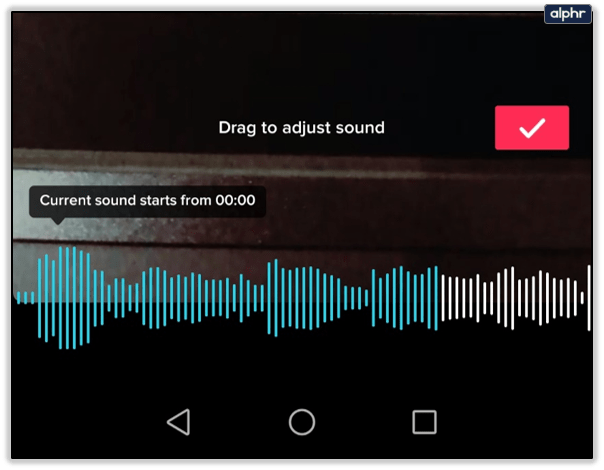
Hinzufügen von Bildunterschriften oder Untertiteln
Wenn Sie anstelle des Hinzufügens von Audiodialogen Untertitel hinzufügen möchten, können Sie dies auch auf zwei Arten tun, entweder manuell auf TikTok hinzufügen oder eine Drittanbieter-App verwenden, um die Untertitel hinzuzufügen, und dann dieses Video auf TikTok hochladen. So geht's:
Verwenden einer Drittanbieter-App
Websites von Drittanbietern wie Veed verfügen über Tools, mit denen Sie die Untertitel des Videos bearbeiten können. Dies ist einfacher und weniger zeitaufwändig, als dies auf TikTok selbst tun zu müssen. Es gibt andere Apps und Websites, die dasselbe mit Ihren Clips machen. Ein Nachteil ist jedoch, dass die Untertitel im Clip selbst codiert werden, sodass TikTok die Informationen nicht für die Stichwortsuche verwenden kann.
Manuelle Eingabe
Dies ist der lange Weg, um Textdialoge einzufügen, hat jedoch den Vorteil, dass TikTok jeden von Ihnen eingegebenen Text verwendet, um den Clip nach Schlüsselwörtern zu indizieren. Dies ist großartig, wenn Sie möchten, dass der Clip von Personen gefunden wird, die nach bestimmten Wörtern suchen. Gehen Sie für die manuelle Eingabe wie folgt vor:
- Nehmen Sie ein TikTok-Video auf. Wenn Sie fertig sind, tippen Sie auf das Häkchen.
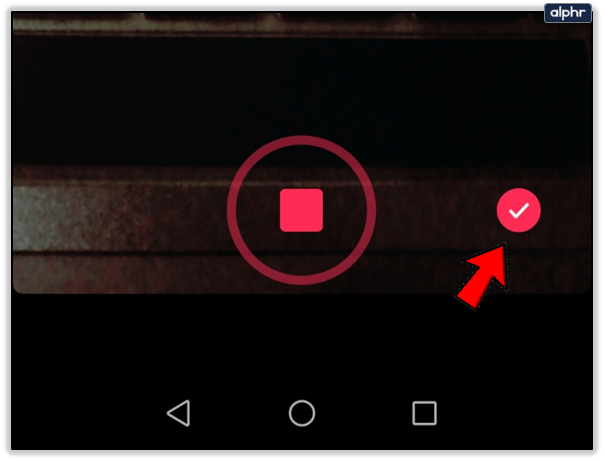
- Tippen Sie im unteren Teil des Bildschirms auf Text.
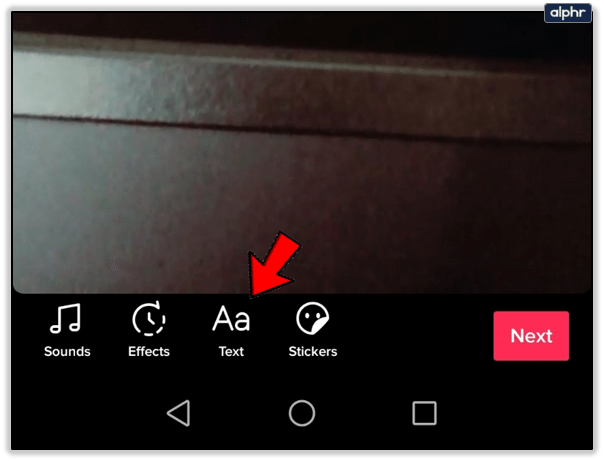
- Geben Sie Ihre Untertitel ein. Es wird einfacher sein, Phrasen anstelle von einzelnen Wörtern zu bilden, und sei es nur, um den Arbeitsaufwand zu reduzieren, den Sie tun müssen. Wenn Sie jedoch einzelne Wörter zur Hervorhebung eingeben möchten, können Sie dies tun.
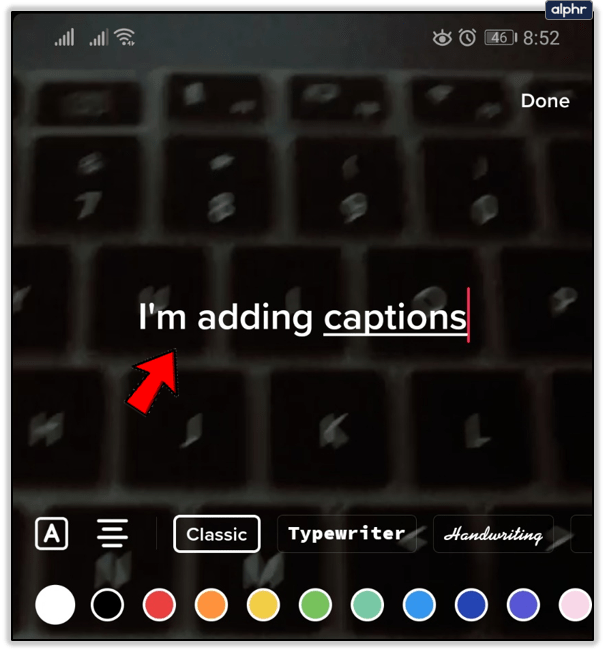
- Tippen Sie außerhalb der Tastatur, um den Text auf dem Bildschirm zu platzieren. Ziehen Sie die Beschriftung an die gewünschte Stelle.
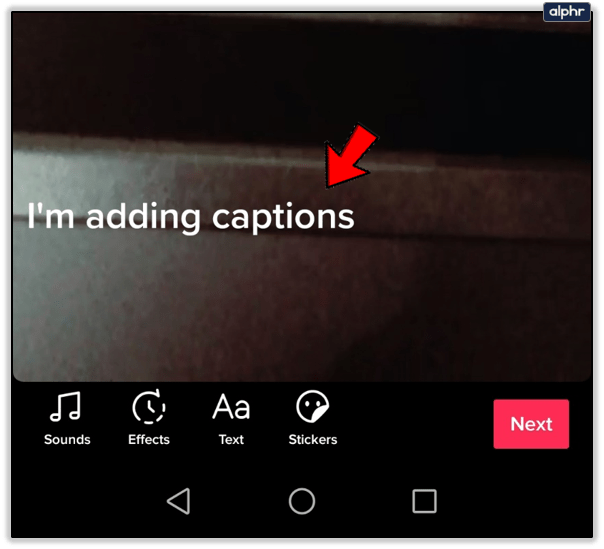
- Tippen Sie auf den Text selbst, um die Optionen zu öffnen. Tippen Sie auf Dauer einstellen.
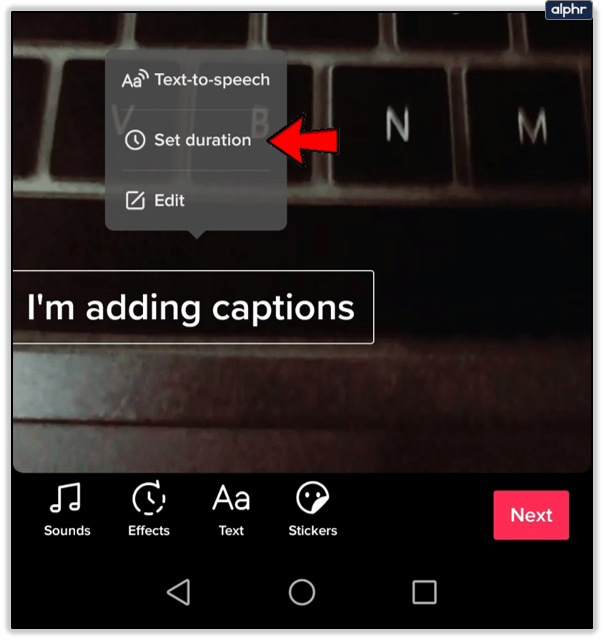
- Verwenden Sie die Schieberegler links und rechts, um die Zeit einzustellen, zu der die Untertitel angezeigt und ausgeblendet werden. Wenn Sie fertig sind, tippen Sie auf das Häkchen.
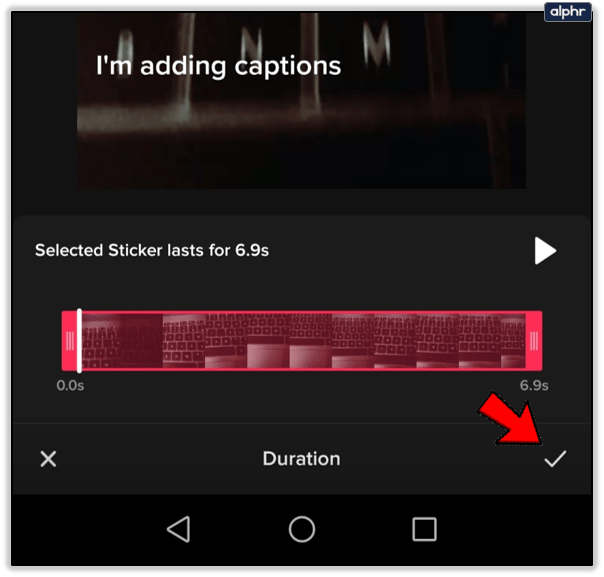
- Wiederholen Sie den Vorgang für den gesamten Clip, indem Sie erneut auf den Text tippen und ihn dann nach Ihren Wünschen bearbeiten.
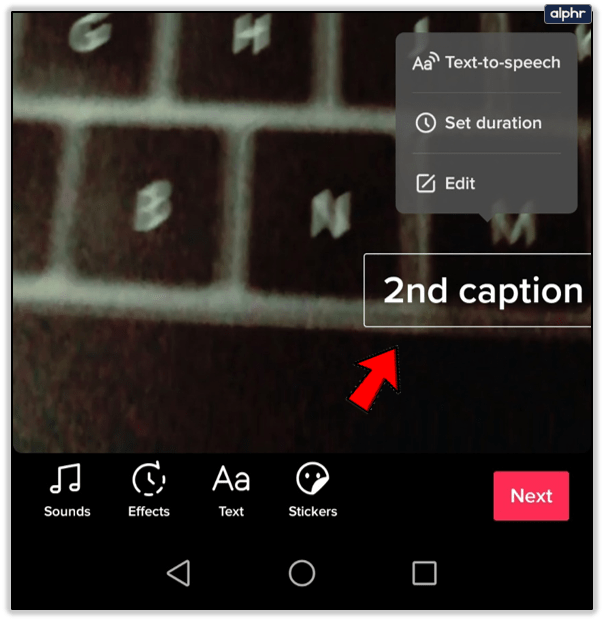
- Wenn Sie fertig sind, tippen Sie auf Weiter und fahren Sie dann mit Post fort.
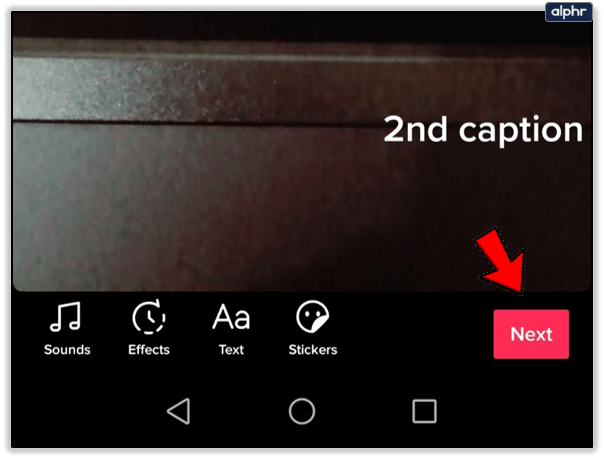
- Ihr untertitelter Clip ist jetzt auf TikTok verfügbar.
Ein Werkzeug für Kreativität
Das Hinzufügen von Dialogen zu TikTok-Clips ist nur ein weiteres Werkzeug, um Ihre Kreativität beim Erstellen von Videos zu zeigen. Es ist nicht einfach, die Aufmerksamkeit der Millionen von Benutzern auf der Plattform zu erregen, aber all diese Optionen zur Verfügung zu haben, ist eine gute Sache. Je mehr Sie Ihrer Fantasie freien Lauf lassen, desto besser werden Sie darin.
Haben Sie Tipps und Tricks, wie Sie einem TikTok-Video einen Dialog hinzufügen können? Teilen Sie Ihre Gedanken im Kommentarbereich unten mit.